最終更新 2005年2月6日
setWall2(セットウォール)とは、サムネイル表示されている画像ファイルを選択して、壁紙に設定するソフトウェアです。
世の中にある壁紙変更ソフトは、殆どが時間とか日付で自動的に変更する機能やセピア調など画像そのものに効果を付けるものばかり。
setWall2は自分で撮影した画像から「好きなのを選んで」壁紙としたい場合に役立ちます。
Windowsの画面のプロパティと似ていますが、フォルダを自由に設定できることと、10画像ずつ一覧表示する点が違います。
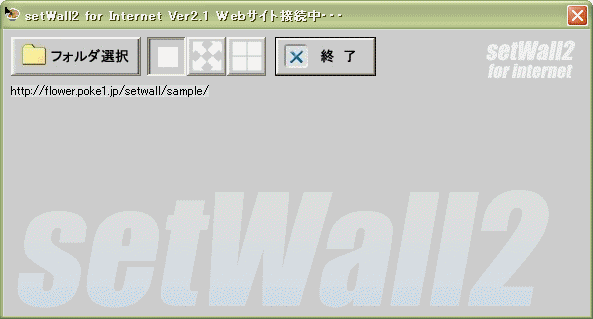
【世界初】
壁紙にする画像ファイルをパソコンに用意する時代は終わりました。
インターネット上のホームページから自動的に画像ファイルをダウンロードして壁紙に設定します。
サンプル画像のホームページを用意しましたので、「わざわざパソコンに画像ファイルを保存しなくても壁紙を変えられる」操作性をお楽しみ下さい。
シェアウェア登録することで、ダウンロード元のホームページとして「花の写真」「ラーメン画像」が利用できるようになります。
2004年10月現在、花の写真は約70画像、とラーメンは約100画像あり、今後、毎週追加される予定です。
最新版はこちらから。
1)Windows2000/XPでのみ動作します。Windows9x/ME/NTではインターネットエクスプローラーのバージョンが古くて動作しません。
1)ベクターのサイトからダウンロードしてください。
1)ダウンロードした![]() setwall210.exe
(数字の部分はバージョンによって異なる)をダブルクリックして解凍して下さい。
setwall210.exe
(数字の部分はバージョンによって異なる)をダブルクリックして解凍して下さい。
2)解凍された![]() setup.exe
を実行して下さい、通常の手順でインストールしれます。
setup.exe
を実行して下さい、通常の手順でインストールしれます。
3)インストールが終了したら、「![]() setwall210.exe」、「
setwall210.exe」、「![]() setup.exe」、「
setup.exe」、「![]() setup.lst」、「
setup.lst」、「![]() setwall.cab」の4ファイルは削除して構いません。
setwall.cab」の4ファイルは削除して構いません。
4)スタートメニュにインストールされます。
5)WindowsXPでインストールを実行した場合、ログオンユーザに日本語を使っている時にインストールが失敗することがありましたが、今回の版で修正しました。
6)以前のバージョンから最新バージョンにバージョンアップする場合には、いったんアンインストールしてから再度インストールしてください。シェアウェア登録情報などの情報は、アンインストールしても引き継がれます。
1)Windows2000の場合は[コントロールパネル]−[アプリケーションの追加と削除]から、WindowsXPの場合は[コントロールパネル]−[プログラムの追加と削除]から、アンインストールして下さい。
1)スタートメニュより setWall2 for Internet
を実行して下さい。インストール直後は、マイドキュメント内の画像ファイルを表示します。
2)壁紙にしたい画像をクリックして選択し、ダブルクリックで壁紙に設定します。
3)表示方法は、![]() 中央、
中央、![]() 中央で画面に合わせる、
中央で画面に合わせる、![]() 並べて、の三種類です。
並べて、の三種類です。
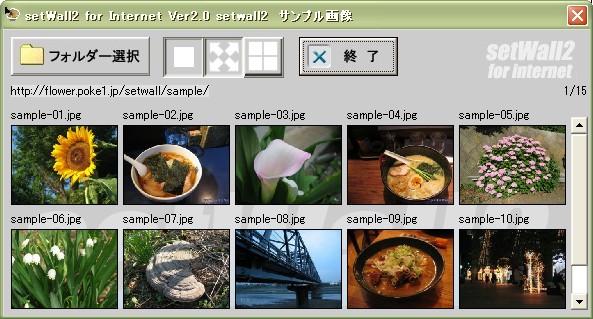
1)壁紙にしたい画像の格納されているフォルダを変更したい場合は、![]() ボタンをクリックします。
ボタンをクリックします。
2)画像ファイルの格納されているフォルダ、またはWebを選択します。
3)シェアウェア登録されていない場合のWeb指定は、サンプルだけしか選択できません。
4)シェアウェア登録されている場合は、花の写真(1〜)、ラーメン(1〜)、そしてURL指定が選択できます。URL指定で指定するホームページは、決められた書式のHTMLで記述されている必要があります。
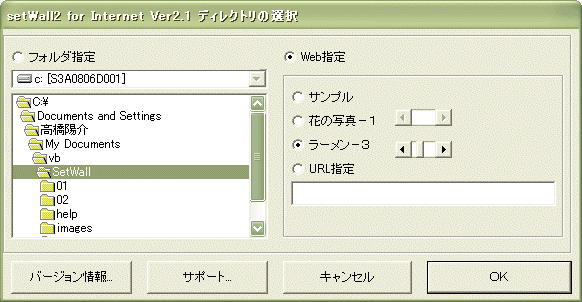
1)![]() ボタンをクリックして下さい。
ボタンをクリックして下さい。
2)タスクトレイに常駐するかどうかを選択できます。タスクトレイに常駐させると次回からの起動はタスクトレイのアイコンをクリックするだけです。
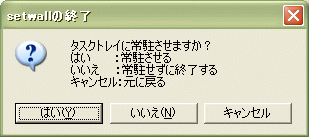
3)タスクトレイのアイコンを左クリックすると、元のウィンドウに戻ります。
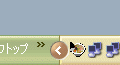
1)プログラム起動時にオプションをつけることで、始めからタスクトレイに常駐させることが出来ます(V2.0.7以降)。
setwall2.exe tasktray
2)スタートアップから起動させるときなどにお使い下さい。
1)フォルダ選択ウィンドウのバージョン情報ボタンをクリックします。
2)登録時に使用したメールアドレスと作者から送られてきたライセンスキーを入力して、OKボタンをクリックします。
3)次回起動時から、全ての機能が使えるようになります。

1)うまくインストールできない、うまく動かない、などは直接メールで問い合わせるか掲示板に書き込んでください。
2)現在判明している障害は以下の通りです。
・2004-09-16 画像のファイル数がちょうど20枚、30枚と10の倍数の時、最後の次に空のページが表示されてしまう(v2.0.7で対応)。
・2004-09-26 スクロールバーでスクロールさせると、2画面分スクロールしてしまう場合がある(v2.0.9で対応)。
・2004-10-17 花の写真のURL変更に伴う修正(v2.0.10で対応)。
・2004-10-19 任意URLへの対応(v2.0.11で対応)
・2004-10-23 デザイン一新、タイトルバーに処理状況を表示(v2.1.0で対応)
・2005-02-06 日本語のユーザ名でログオンしているとインストールが失敗する(v2.2.1で対応)
ベクターへの登録申請中、申請が終わるまではこちらから。
1)画像ファイルはJPEG(拡張子がjpg)、ビットマップ(拡張子がbmp)、GIFファイル(拡張子がgif)の三種類に対応しています。
2)画像ファイルは1000ファイルまで。1000ファイル以上格納されている場合は、ファイル名順で1000番目までを対象とします。
3)ホームページの画像ファイルは、通常のhttpにて取得しています。ファイアーウォールやインターネットセキュリティなどは問題ありません。
4)VB6.0で作成しています。
5)Windows2000/XPで動作確認を取っています。Windows9x/ME/NTではインターネットエクスプローラーのバージョンが古くて動作しません。
6)著作権は作者である高橋陽介が保有しています。転載は自由ですが、オリジナルの自己解凍圧縮ファイルのまま、改変を行わないでください。
7)書籍または雑誌などへの掲載及び付録への収録は自由に行って下さい。事後で構いませんのでご連絡いただけると幸いです。
1)シェアウェア登録しなくても、パソコン内の画像ファイルの壁紙設定とサンプルホームページの画像ダウンロードは出来ます。
2)シェアウェア登録すると、ダウンロード元のホームページとして「花の写真」「ラーメン画像」が追加されます(今後も追加する予定です)。花の写真とラーメン画像は毎週追加されます。また、HTMLの記述仕様を合わせていただければ、どのホームページからでも画像自動ダウンロードが出来るようになります。
3)シェアウェア代金はベクターのシェアレジまたは銀行振り込みでお願いします。
| シェアレジ送金 | シェアレジにてお支払い下さい。 |
| 銀行振り込み |
先ずはご連絡下さい。 |